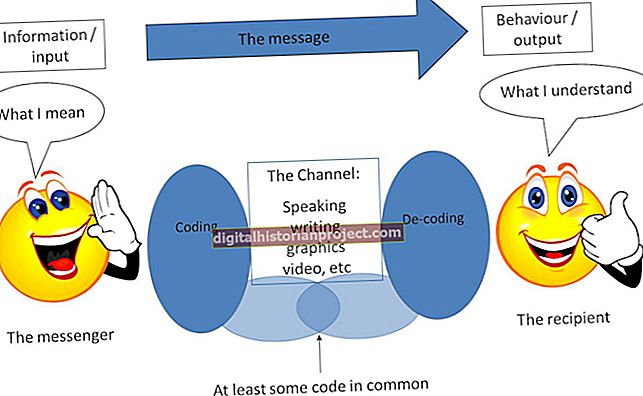O uso de arquivos e drives criptografados é normalmente algo que você pode fazer sem nem mesmo pensar nisso. Na maioria dos casos, basta fazer login no computador para acessar os dados. No entanto, em alguns casos, você pode precisar de uma unidade USB especial inserida em seu computador antes de fazer o login. Claro, se os arquivos ou as chaves de criptografia forem perdidos ou corrompidos, pode ser mais difícil entrar.
Existem três maneiras de criptografar dados em um PC com Windows: usando o sistema de arquivos com criptografia (EFS) do Windows, o BitLocker do Windows ou um software de terceiros. O acesso aos arquivos dependerá de qual método foi usado para criptografá-los.
Como abrir arquivos criptografados USANDO EFS
O EFS vem com as edições Windows 10 Pro, Enterprise e Education. Com o EFS, você pode criptografar arquivos ou pastas individuais. Os arquivos criptografados não têm uma extensão de arquivo especial, mas têm um cadeado exibido no ícone.
Para desbloquear esses arquivos, tudo o que você precisa fazer é entrar no seu computador usando sua senha. Se outra pessoa fizer login no seu computador, os arquivos não poderão ser abertos. As chaves de criptografia EFS são armazenadas em seu computador e também são criptografadas. Alguém com o conhecimento pode eventualmente desbloquear essas chaves e obter acesso aos arquivos criptografados.
Como abrir unidades criptografadas com Bitlocker
O Bitlocker também está disponível nas edições Windows 10 Pro, Enterprise e Education. O Bitlocker criptografa toda a unidade de armazenamento. A maioria dos computadores que usam Bitlocker tem um chip especial embutido na placa-mãe, chamado Trusted Platform Module, ou TPM. Este chip armazena partes das chaves de criptografia e, se detectar que alguém está tentando obter acesso não autorizado ao computador, ele os bloqueará.
O método de desbloquear a unidade para acessar seus arquivos depende de como o Bitlocker foi configurado. Em alguns casos, basta inserir sua senha para acessar a unidade. Em outros casos, você precisará inserir uma unidade USB pré-configurada antes de ligar o computador. Se a unidade USB não estiver conectada ao computador, você ficará bloqueado.
Como descriptografar o EFS sem um certificado
Às vezes, os arquivos e as chaves de criptografia podem ser corrompidos devido, por exemplo, a uma falha no disco rígido. Também é possível perder o acesso a um arquivo criptografado porque você moveu arquivos ou atualizou seu computador.
Se você usou o EFS ou um software de terceiros para criptografar um arquivo, poderá desbloqueá-lo usando suas propriedades de arquivo. Clique com o botão direito no arquivo no Explorador de Arquivos e selecione Avançado e então limpe o Criptografar conteúdo para proteger os dados caixa de seleção. Se isso não funcionar, entre em contato com o fornecedor do software.
Adicionando usuários a uma lista de permissões EFS de arquivo criptografado
Os desenvolvedores de software ou engenheiros de rede com conhecimento da linguagem C ++ podem adicionar usuários adicionais a uma lista de permissões de um arquivo criptografado. A Microsoft tem o código de amostra disponível que adicionará um novo campo de recuperação de dados ao arquivo criptografado usando o AddUsersToEncryptedFile função. O novo usuário deve ter acessado o arquivo antes para que isso funcione, como ser o proprietário do arquivo ou fazer alterações nele anteriormente.
Como acessar arquivos criptografados de ransomware
O ransomware continua a ser uma séria ameaça para empresas, consumidores e governos locais. Se o seu computador ou rede de computadores foi atacado, existe uma grande possibilidade de você nunca mais conseguir acessá-los. No entanto, existem ferramentas disponíveis de empresas conceituadas que podem descriptografar alguns ou todos os seus arquivos. O sucesso do uso dessas ferramentas dependerá de qual versão do malware foi usada para atacar seus sistemas.
Obviamente, a melhor defesa contra ransomware é praticar bons hábitos de segurança:
- Faça backups regulares de seus arquivos mais importantes e armazene-os offline (desconectado de seu computador ou rede) ou armazene-os com uma solução de armazenamento em nuvem.
- Sempre instale atualizações críticas e patches para seu sistema operacional e software.
- Use um software antivírus e anti-malware confiável e mantenha-o atualizado.
- Não abra anexos de e-mail ou clique em links se não tiver certeza do conteúdo.